PPT怎么转换成Word纯文字文档, 如何将PPT转换成Word纯文本文档?很多用户在工作中需要使用ppt,但是PPT中一些重要的文字需要转换成纯文本,手工打字太麻烦。
那么如何把PPT转换成纯文本Word呢?让我们来看看下面的照片系列!
如何操作ppt转换word文档
1、先打开ppt文件;
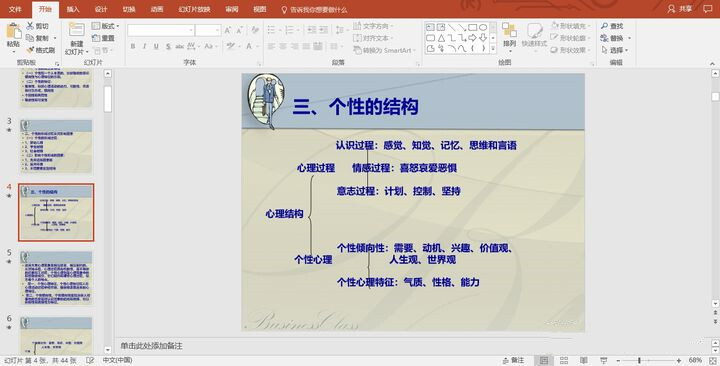
2.然后依次点击文件-导出-创建讲义;
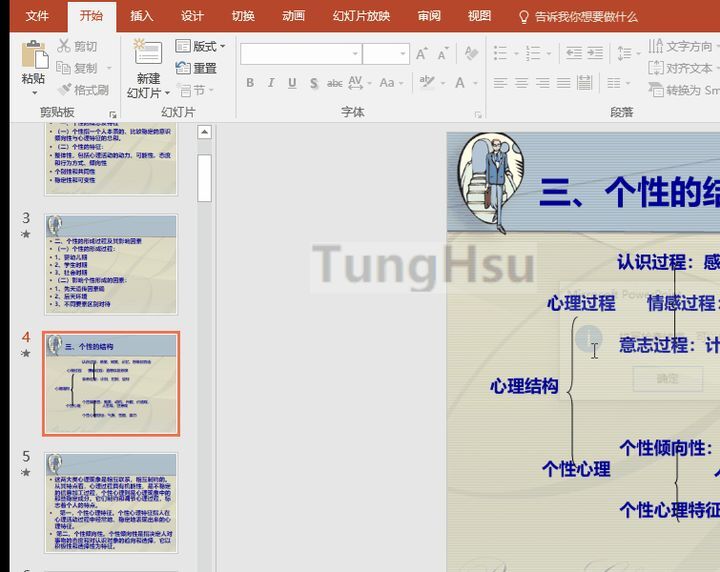
3.我们点击并选择创建一个讲义;
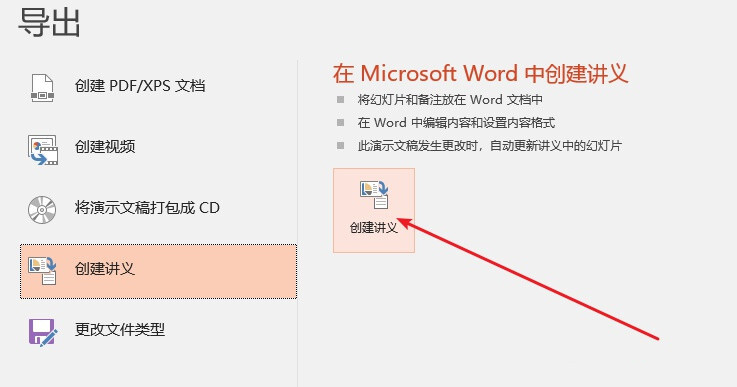
4.接下来,将出现以下对话框。单击“选择仅使用大纲”,然后单击“确定”。
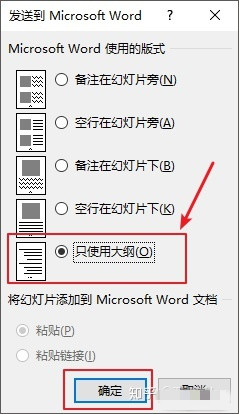
5.打开出现的word文档,发现全是乱码,可以做进一步的工作;
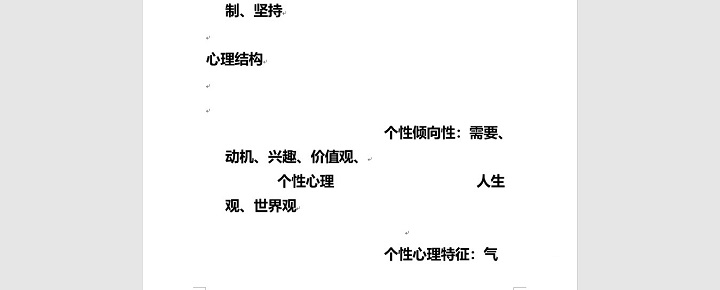
6.按住ctrl a,选中所有文字,然后点击上面的清除所有格式;

7.接下来,只需清除未使用的空段,点击替换按钮即可;
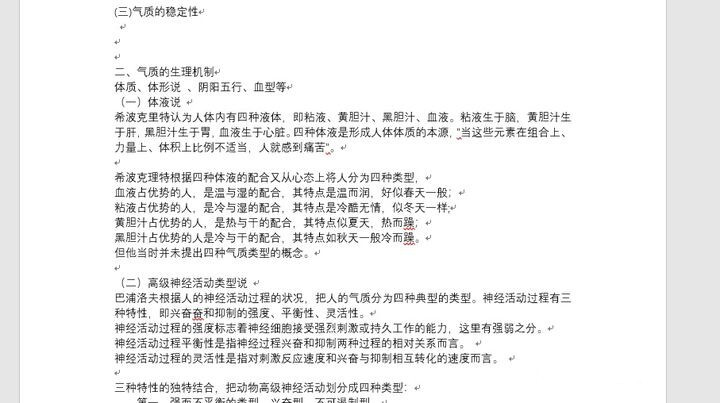

8.当“查看”和“替换”出现时,分别在其中输入p p p,然后单击“全部替换”。注意,需要点击几次。
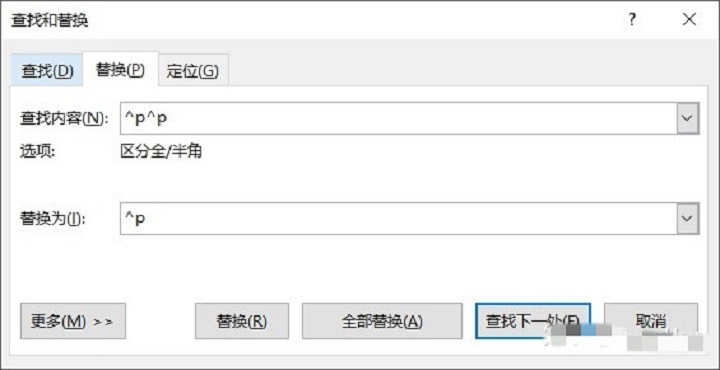
9.这时,边肖发现了如何在Word中删除手动换行符、空段落和空格。文章;
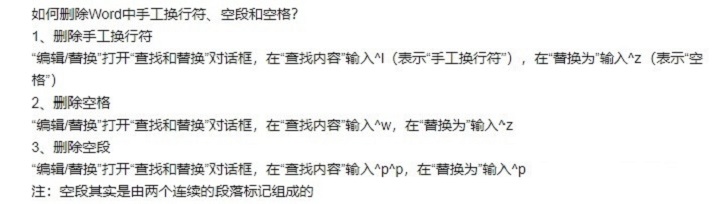
10、直到有完全替换,才是完全替换;
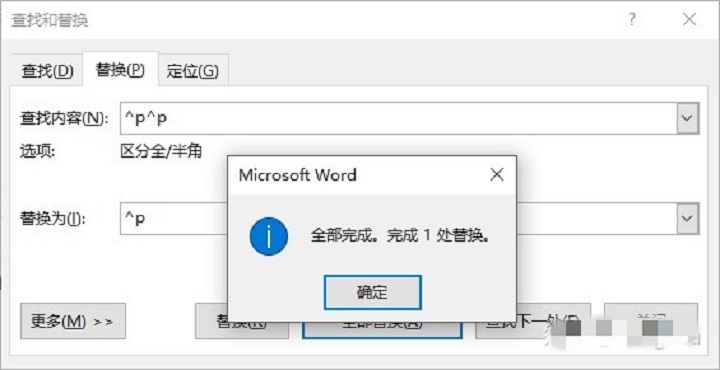
11.如果觉得还是不够彻底,可以清除所有格式;
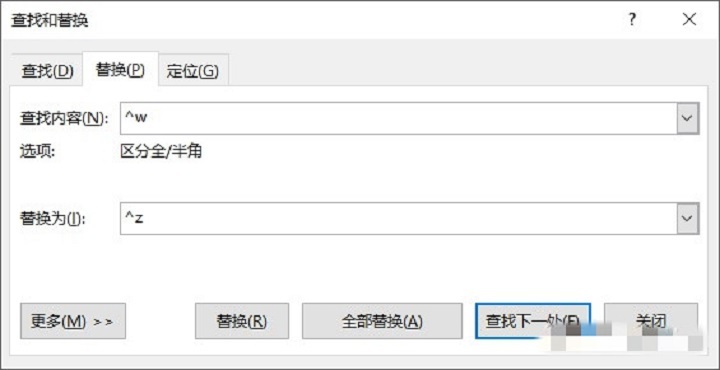
12.最后,别忘了点击保存word文档。
以上就是边肖今天给大家带来的ppt转换word文档的操作方法_将ppt转换成word纯文本的所有内容,希望对你有所帮助。
PPT怎么转换成Word纯文字文档,以上就是本文为您收集整理的PPT怎么转换成Word纯文字文档最新内容,希望能帮到您!更多相关内容欢迎关注。
